如何制作u盘64位启动盘方法详解
分类:windows7教程 发布时间:2016-09-26 05:07:10
今天系统之家小编要给大家带来的就是如何制作u盘64位启动盘方法详解了,因为只有学会了如何制作u盘启动盘,我们才能够轻而易举地实现u盘重装系统。那么我们到底如何制作u盘启动呢?其实方法很简单,下面就一起来看看如何制作u盘64位启动盘方法详解吧。
制作启动盘前提:
1、电脑。
2、U盘。
3、系统之家U盘启动工具(点击下载)。
制作启动盘步骤:
1、下载安装系统之家PE,双击打开系统之家PE。如图1所示:
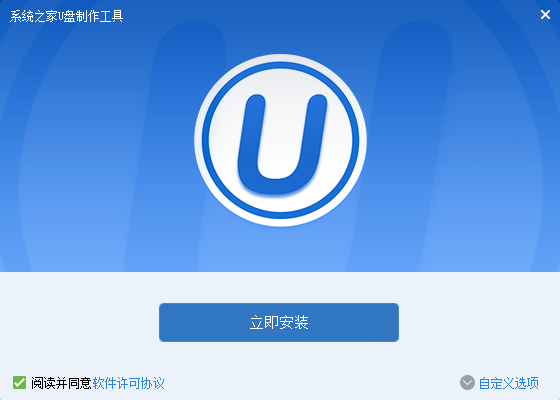
图1 如何制作u盘64位启动盘方法详解
2、插入U盘,系统之家PE会读取U盘。如图2所示:
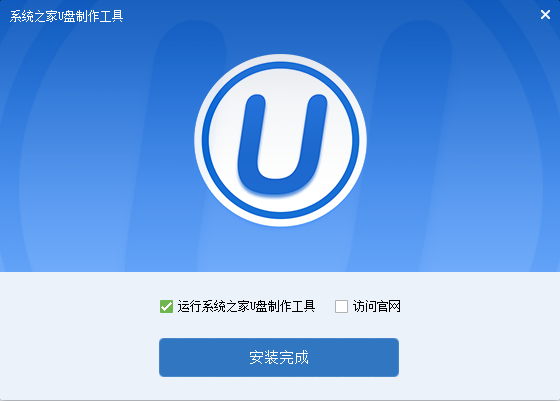
图2 如何制作u盘64位启动盘方法详解
3、在选项里选择自己所需要的设置。(建议默认)如图3所示:

图3 如何制作u盘64位启动盘方法详解
4、全部选择完成后,点击“一键制作”,在弹出的对话框里选择“确定”。(备份好U盘里的东西)如图4所示:
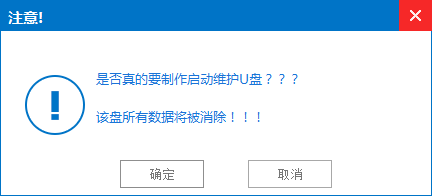
图4 如何制作u盘64位启动盘方法详解
5、耐心等待,正在制作U盘为启动盘。如图5所示:
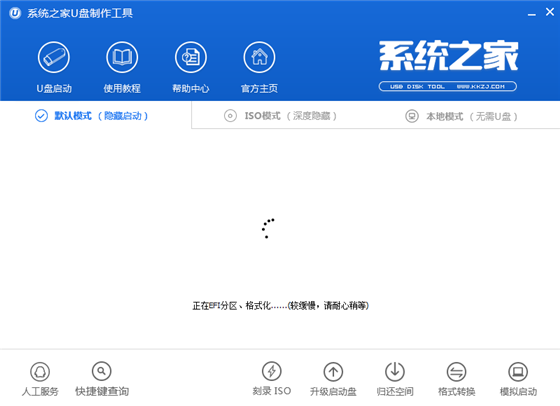
图5 如何制作u盘64位启动盘方法详解
6、制作完成后再弹出的对话框选择“否”。如图6所示:

图6 如何制作u盘64位启动盘方法详解
关于如何制作u盘64位启动盘方法详解就给大家介绍到这里了,大家看完上面的教程之后一定能够学会如何制作u盘启动了,所以就不需要小编过多的担心啦,也希望大家在学会之后多帮助那些还不会的朋友,这样我们系统界才能和平昌盛嘛。相关阅读:windows7下载地址。






 立即下载
立即下载







 魔法猪一健重装系统win10
魔法猪一健重装系统win10
 装机吧重装系统win10
装机吧重装系统win10
 系统之家一键重装
系统之家一键重装
 小白重装win10
小白重装win10
 杜特门窗管家 v1.2.31 官方版 - 专业的门窗管理工具,提升您的家居安全
杜特门窗管家 v1.2.31 官方版 - 专业的门窗管理工具,提升您的家居安全 免费下载DreamPlan(房屋设计软件) v6.80,打造梦想家园
免费下载DreamPlan(房屋设计软件) v6.80,打造梦想家园 全新升级!门窗天使 v2021官方版,保护您的家居安全
全新升级!门窗天使 v2021官方版,保护您的家居安全 创想3D家居设计 v2.0.0全新升级版,打造您的梦想家居
创想3D家居设计 v2.0.0全新升级版,打造您的梦想家居 全新升级!三维家3D云设计软件v2.2.0,打造您的梦想家园!
全新升级!三维家3D云设计软件v2.2.0,打造您的梦想家园! 全新升级!Sweet Home 3D官方版v7.0.2,打造梦想家园的室内装潢设计软件
全新升级!Sweet Home 3D官方版v7.0.2,打造梦想家园的室内装潢设计软件 优化后的标题
优化后的标题 最新版躺平设
最新版躺平设 每平每屋设计
每平每屋设计 [pCon planne
[pCon planne Ehome室内设
Ehome室内设 家居设计软件
家居设计软件 微信公众号
微信公众号

 抖音号
抖音号

 联系我们
联系我们
 常见问题
常见问题



